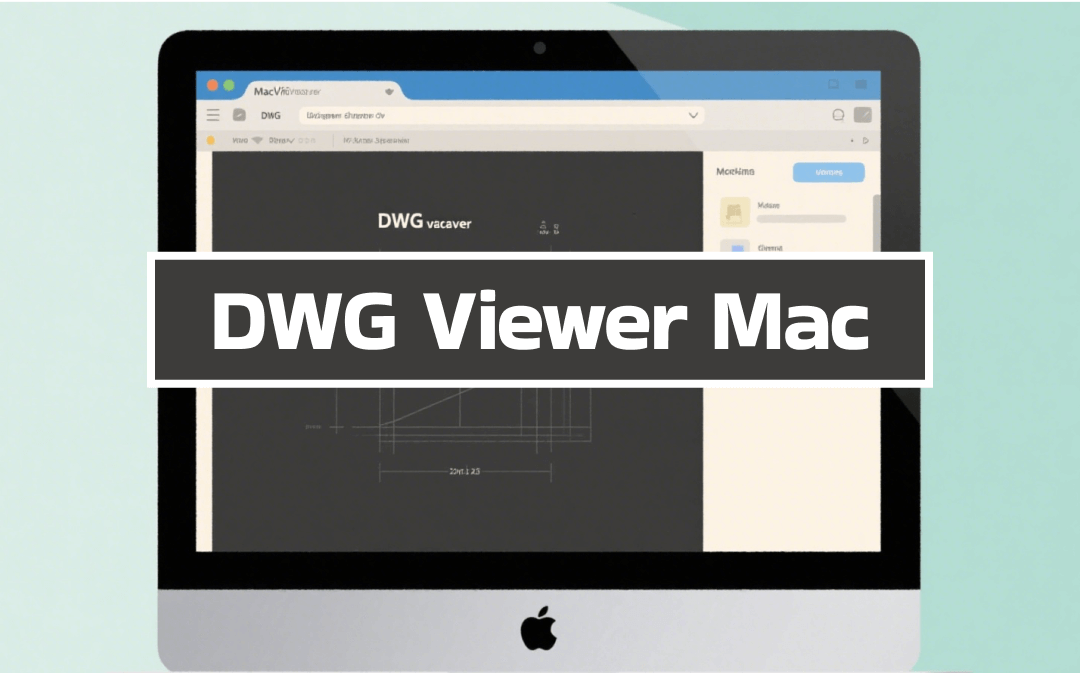
DWG-Dateien sind das Standardformat für CAD-Zeichnungen, vor allem aus AutoCAD. Doch während Windows-Nutzer zahlreiche Programme zur Auswahl haben, ist die Lage unter macOS eingeschränkter. Ein spezialisierter DWG Viewer für Mac ermöglicht es Ihnen, solche Dateien zu öffnen, zu betrachten, zu messen und teilweise zu kommentieren – ohne teure Software wie AutoCAD kaufen zu müssen.

PDF in DWG umwandeln mit 3 besten Konvertern
Klicken Sie auf PDF zu Word; Wählen Sie "PDF in CAD"; Laden Sie eine PDF-Datei hoch; Vergessen Sie nicht, das Dateiformat als DWG auszuwählen ...
LESEN SIE MEHR >Die besten kostenlosen DWG Viewer für Mac im Vergleich
1. Autodesk Viewer (Online)
Ein kostenloser Online-Dienst direkt von Autodesk. Sie laden Ihre DWG-Datei hoch und können sie bequem im Browser anzeigen. Ideal für schnelle Einsichten, ohne Installation.
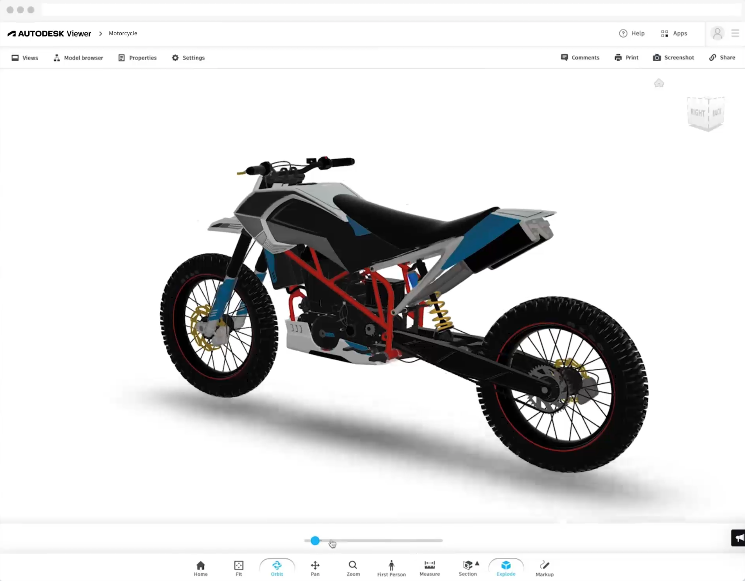
Vorteile:
- Keine Software nötig
- Unterstützt DWG, DXF, Revit
- Plattformunabhängig
Nachteile:
- Keine Offline-Nutzung
- Eingeschränkte Bearbeitungsfunktionen
2. eDrawings Viewer
Eine kostenlose macOS-App von Dassault Systems. Sie unterstützt DWG und DXF und bietet grundlegende Funktionen wie Zoomen, Drehen und Kommentieren.
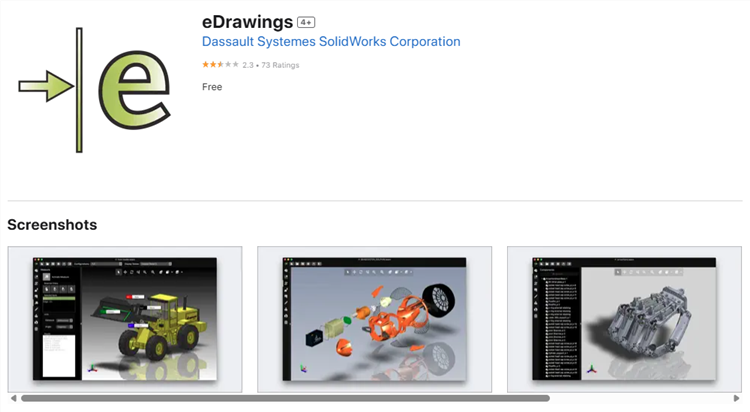
Vorteile:
- DWG Viewer für Mac kostenlos
- Lokale Installation
- Leichte Bedienung
Nachteile:
- Nur Anzeige, keine Bearbeitung
- Kein Dunkelmodus
3. LibreCAD
Eine Open-Source-Lösung, ideal für 2D-Zeichnungen. Obwohl DWG nur indirekt unterstützt wird (über DXF-Konvertierung), ist es eine gute Alternative für technische Zeichnungen.
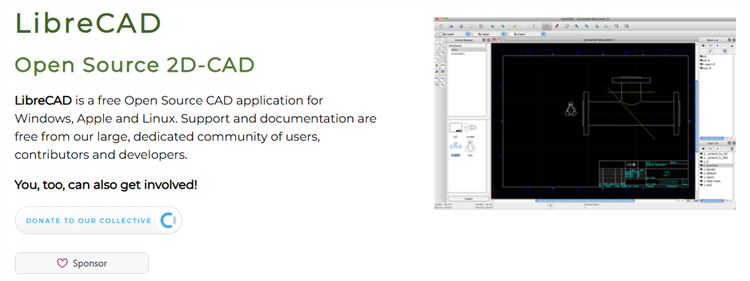
Vorteile:
- Vollkommen kostenlos
- Keine Lizenzbeschränkungen
- Plattformübergreifend
Nachteile:
- Keine native DWG-Unterstützung
- Etwas veraltetes UI
4. DWGSee für Mac
Ein schneller, leichter Viewer mit Fokus auf DWG- und DXF-Dateien. Ideal für Nutzer, die regelmäßig technische Zeichnungen öffnen und prüfen müssen.
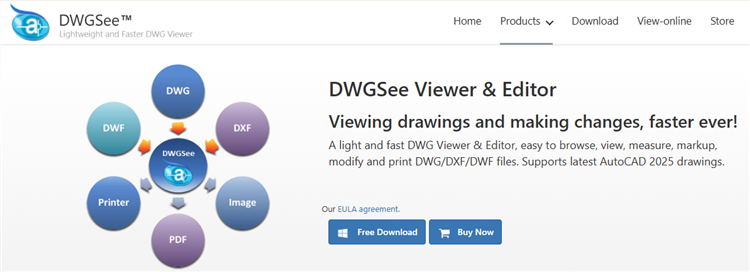
Vorteile:
- Schnelle Ladezeiten
- Messen, Kommentieren, Drucken möglich
- Kostenlos nutzbar mit Basisfunktionen
Nachteile:
- Teilweise eingeschränkte Funktionen ohne Pro-Version
5. DWG FastView
Eine plattformübergreifende Lösung (Mac, Windows, Web), die DWG-Dateien unterstützt und sogar eine PDF-Exportfunktion bietet – perfekt für Weiterverarbeitung.
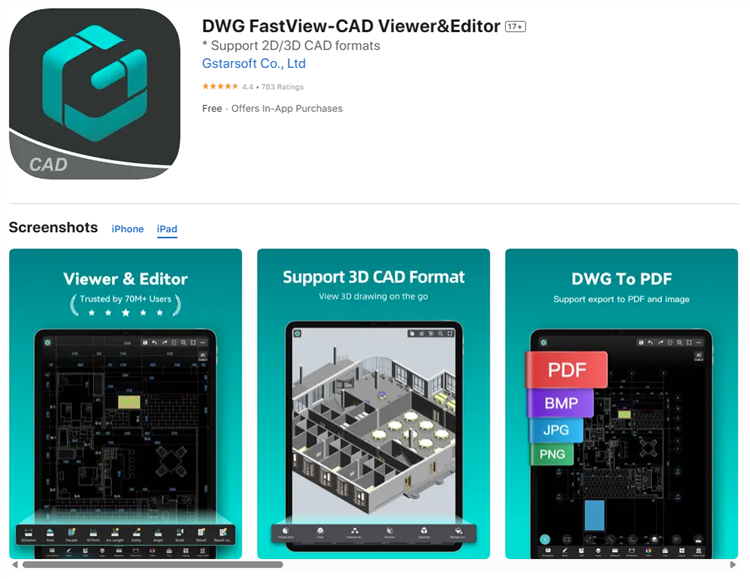
Vorteile:
- Kostenlos nutzbar
- DWG zu PDF-Konvertierung
- Gute Benutzeroberfläche
DWG in PDF umwandeln – ideal für die Weitergabe
DWG-Dateien sind nicht für jeden Empfänger zugänglich. Für die einfache Weitergabe empfiehlt sich die Umwandlung in PDF. Hier kommt SwifDoo PDF ins Spiel: Die Software ist sowohl für Windows als auch für Mac verfügbar und ermöglicht nicht nur die Konvertierung von DWG in PDF, sondern auch den umgekehrten Weg – also PDF in DWG. Darüber hinaus können Sie Ihre Dateien nach der Umwandlung bequem kommentieren, zusammenfügen, signieren oder schützen – alles in einer leichtgewichtigen und benutzerfreundlichen Oberfläche.
Vorteile von SwifDoo PDF:
- PDF-Dateien anzeigen, bearbeiten und kombinieren
- Ideal für Architekten und Planer nach DWG-Konvertierung
- Sehr leichtgewichtig und schnell
Welcher DWG Viewer für Mac passt zu Ihnen?
|
Tool |
Kostenlos? |
PDF-Export |
Offline-Nutzung |
Empfohlen für |
|
Autodesk Viewer |
✅ Ja |
❌ Nein |
❌ |
Gelegenheitsnutzer |
|
eDrawings Viewer |
✅ Ja |
❌ Nein |
✅ |
Ingenieure, Studenten |
|
LibreCAD |
✅ Ja |
❌ (nur DXF) |
✅ |
2D-Zeichnungen |
|
DWGSee |
✅ (Basis) |
✅ Ja |
✅ |
Profis mit Analysebedarf |
|
DWG FastView |
✅ Ja |
✅ Ja |
✅ |
Regelmäßige Nutzer |
Bonus-Tipp: DWG-Dateien effizient verwalten
Wenn Sie DWG-Dateien in PDF umwandeln und weiterverarbeiten möchten, sparen Sie Zeit mit einem professionellen PDF-Tool wie SwifDoo PDF:
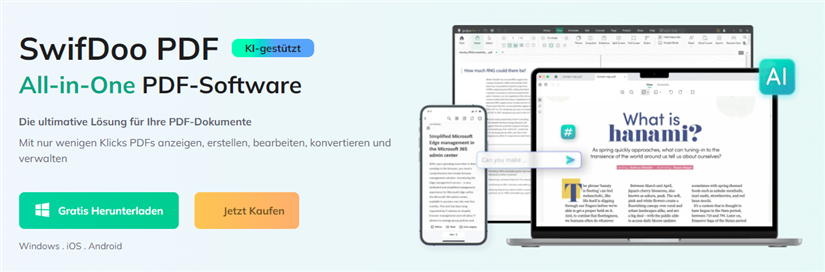
Fazit: DWG Viewer Mac kostenlos – die Auswahl ist da!
Auch ohne AutoCAD haben Sie als Mac-Nutzer viele Möglichkeiten, DWG-Dateien zu öffnen. Ob Online-Viewer wie Autodesk oder Desktop-Apps wie eDrawings oder DWG FastView – für jeden Anwendungsfall gibt es eine passende Lösung. In Kombination mit einem leistungsstarken PDF-Tool wie SwifDoo PDF können Sie Ihre technischen Zeichnungen professionell verwalten und weitergeben.








